Như các bạn đã biết thì Remote Desktop là một trong những tính năng được phát triển và sử dụng trên hệ thống Windows. Tính năng này cho phép người dùng hoặc quản trị viên kết nối tới máy tính với giao diện Desktop Popup hỗ trợ thao tác đồ hoạ trên Windows như bình thường. Remote Desktop sử dụng giao thức RDP và lắng nghe trên port TCP 3389. Trong bài viết này mình sẽ hướng dẫn cách kích hoạt Remote Desktop trên Windows Server 2016 nhé. Đây cũng là bài viết nằm trong Series MCSA 2016 của site.
Có thể bạn cũng quan tâm:
– Hướng dẫn kích hoạt Remote Desktop trên Windows Server 2012
À, mà đầu tiên các bạn cần tránh nhầm lẫn việc kích hoạt tính năng Remote Desktop và Dịch vụ Role Remote Desktop Services (RDS) trên Windows Server 2016. Hai cái này nó riêng biệt và rất dễ bị nhầm lẫn. Dẫn đến việc quản trị hơi khó khăn do RDS sẽ phức tạp hơn và có tính license sử dụng nữa cơ đấy.
Contents
Các bước kích hoạt Remote Desktop trên Windows Server 2016
Để kích hoạt Remote Desktop trên Windows Server 2016 bạn thực hiện như sau:
Bước 1: mở Server Manager
Bạn sẽ đăng nhập tài khoản quản trị và mở Server Manager từ taskbar hoặc Start Menu Windows Server 2016.
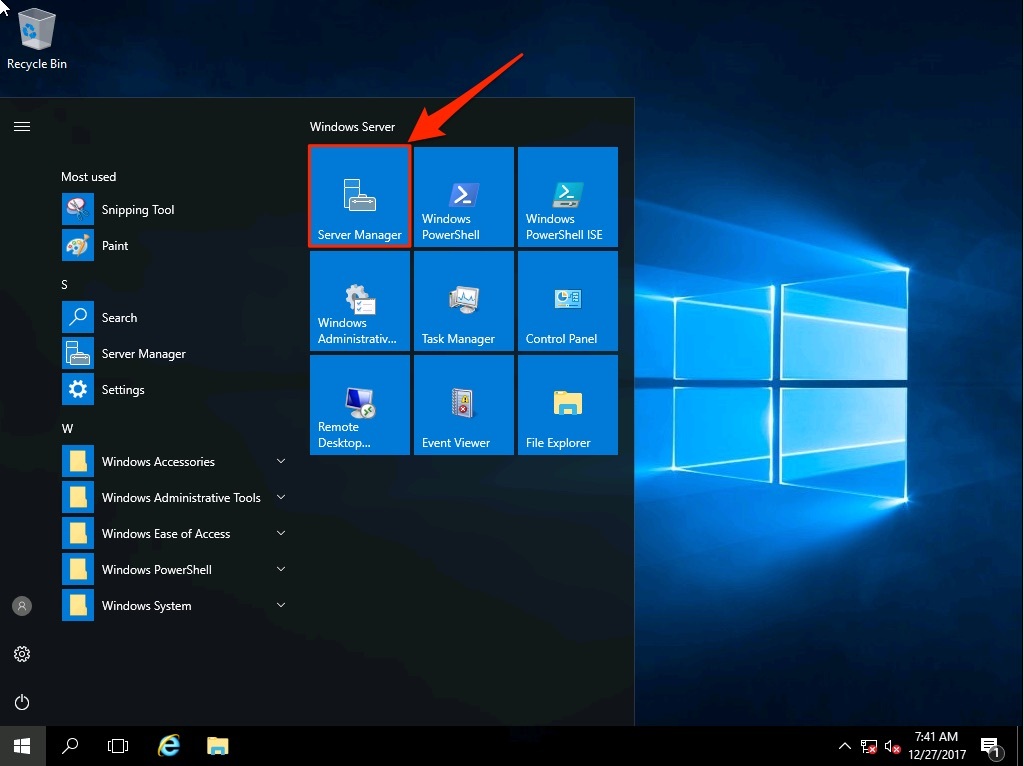
Bước 2: chọn Local Server – kích hoạt Remote Desktop
Bạn chọn tab cấu hình ‘Local Server‘ nằm ở bên trái giao diện Server Manager nhé.
Bạn tiếp tục nhìn dòng cấu hình Remote Desktop , nếu giá trị đang là ‘Disabled‘ thì click vào để chuyển sang giá trị ‘Enabled‘ tức là kích hoạt tính năng Remote Desktop Protocol.
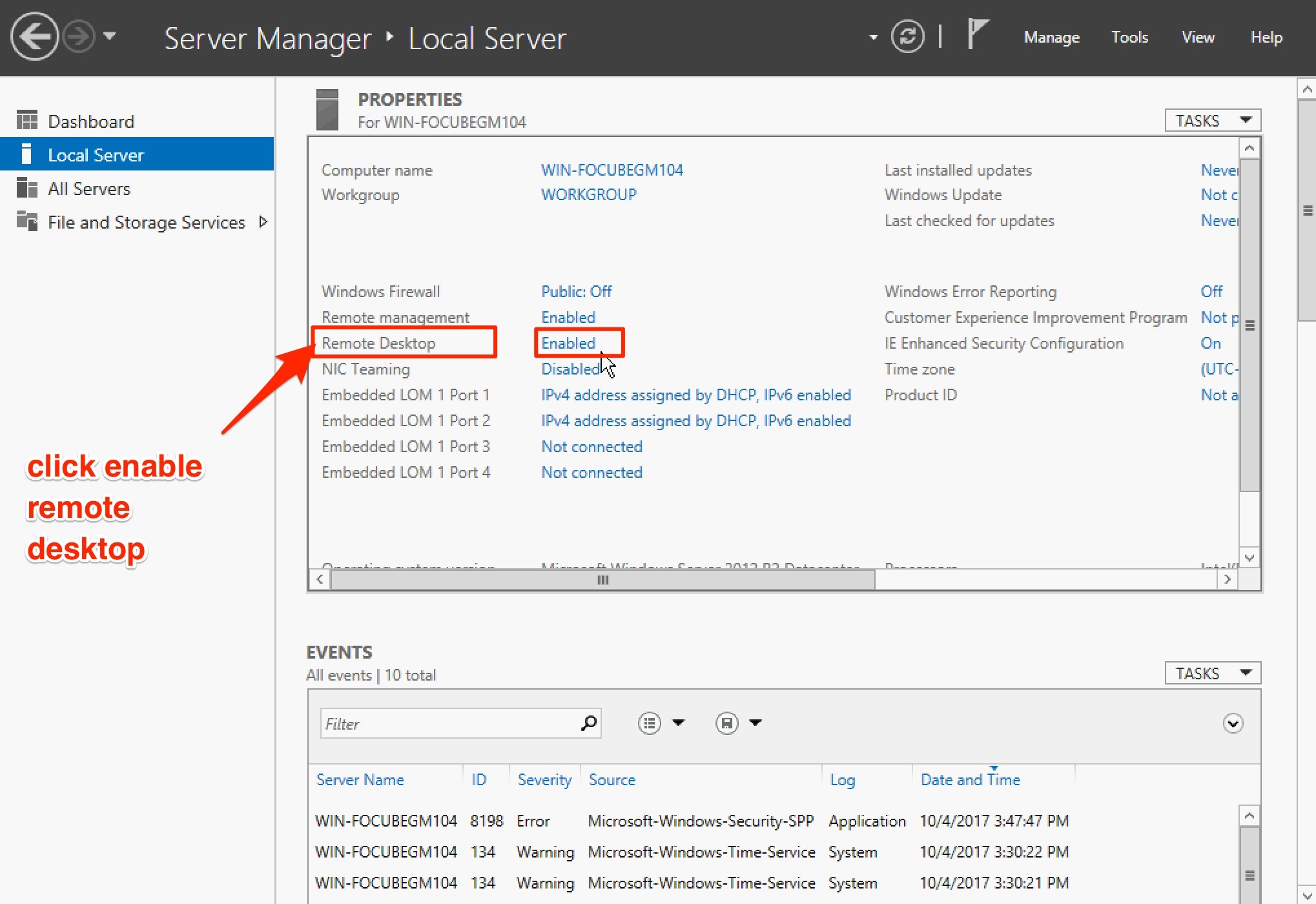
Bước 3: chọn cấu hình cần thiết
Khi cửa sổ System Properties mở ra, click ‘Allow Remote Connection to this computer‘ và ‘Allow connections only from…‘. Sau đó click Apply và click Ok.
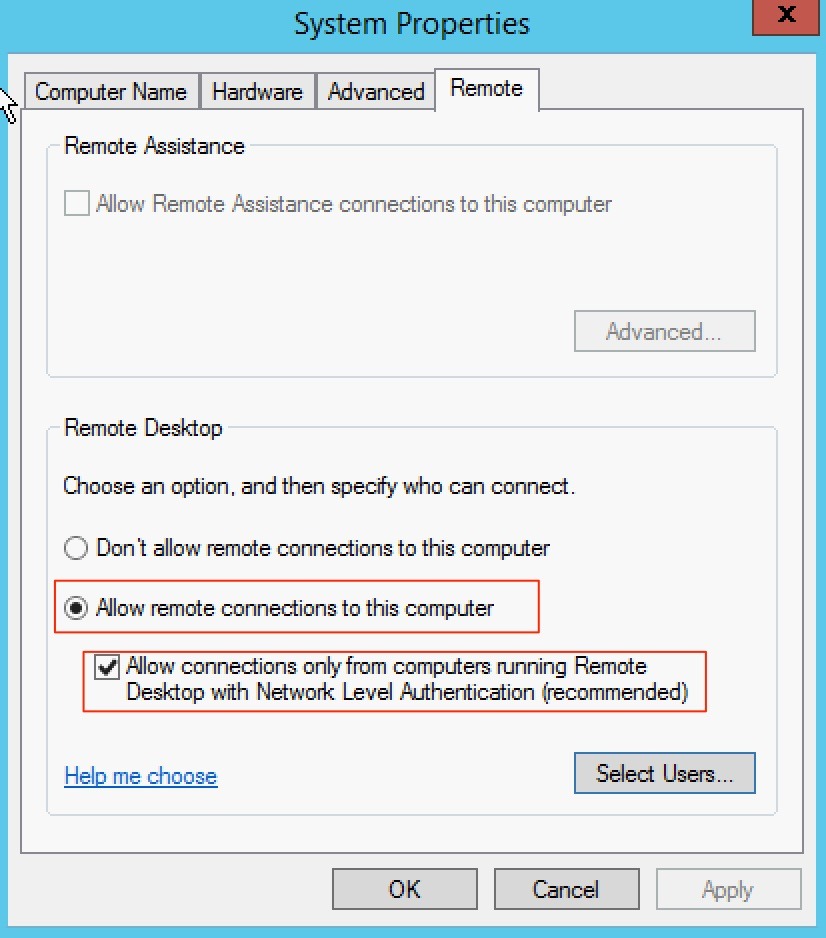 Theo mặc định, tài khoản Administrator local sẽ có quyền truy cập vào máy chủ từ xa. Nếu bạn muốn cho user khác được sử dụng Remote Desktop vào Windows Server thì bạn chỉ cần add thêm thông tin tên user đó vào như dưới.
Theo mặc định, tài khoản Administrator local sẽ có quyền truy cập vào máy chủ từ xa. Nếu bạn muốn cho user khác được sử dụng Remote Desktop vào Windows Server thì bạn chỉ cần add thêm thông tin tên user đó vào như dưới.
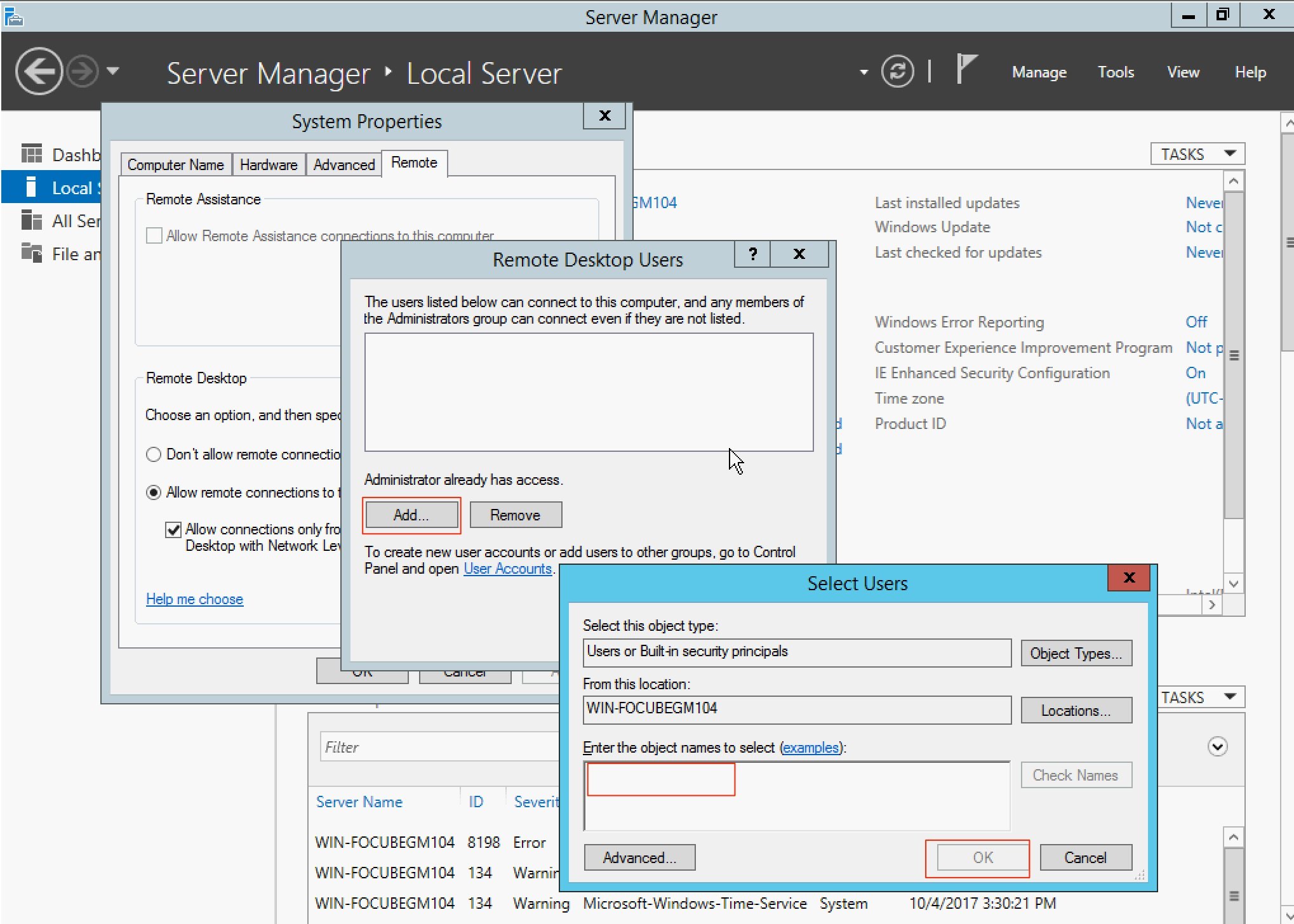
Vậy là qua bài viết này bạn đã biết cách kích hoạt Remote Desktop trên Windows Server 2016 rồi phải không ? Cực kì đơn giản và dễ thao tác, giờ bạn hãy làm xem nào. Nếu có bất kì thắc mắc nào đừng ngại comment bên dưới để trao đổi thêm với ‘Cuongquach.com‘ nhé.
Nguồn: https://cuongquach.com/


















